マシュマロの代替現る?お便りを募集できOBSに1クリックで連携できる便利ツール「HARI」の紹介!
今回は、視聴者からのお便りをOBS上に便利に表示できるツール「HARI」について紹介していきたいと思います。
なお、本日紹介している内容は、以下の動画でも解説しておりますので良ければ参考にしてみてください。
マシュマロの代替現る?お便りを募集できOBSに1クリックで連携できる便利ツール「HARI」の紹介!
HARIとは?
視聴者からの気軽なお便りを質問に沿って募集できるサービスで、「質問ごとに回答を分けられる」「ブラウザソースでOBSに自動連携できる」という点が非常に使いやすいツールです。
こちらのツールはエンジニアのTakatsukiさんによって制作されています。
HARIの使い方
まずは以下のサイトへアクセスします。
<HARI>
アカウント作成が必要なので、下部の「はじめる」ボタンをクリックします。
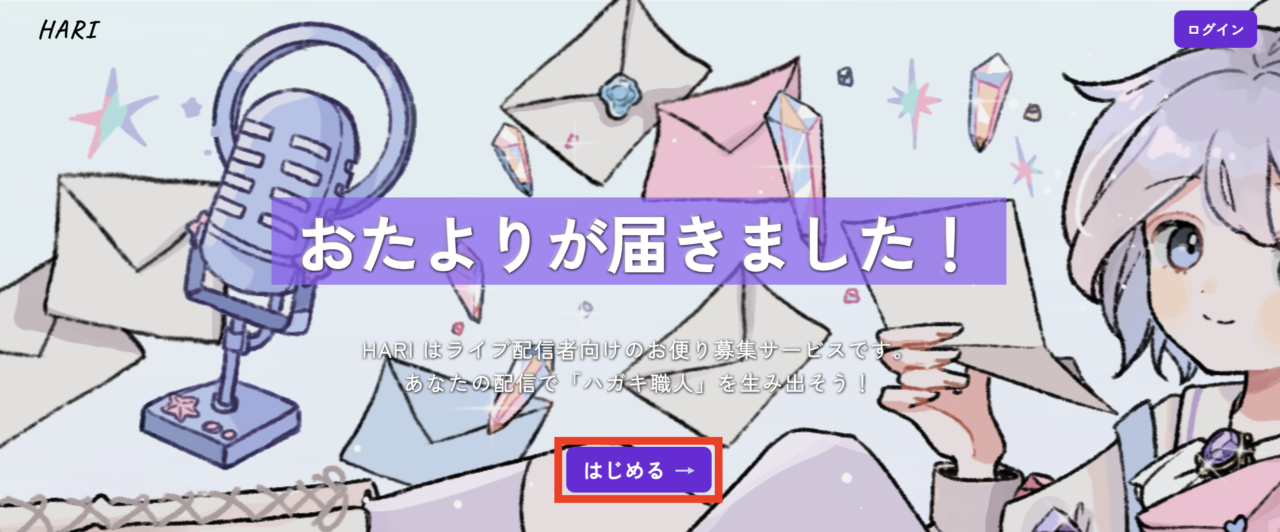
下部の「新規作成」からアカウントを作成しましょう。
Googleアカウントでの作成が最も素早く作成できます。

アカウントを作成してログインしたら、まずは質問テーマを作成していきます。
「テーマ作成はこちらから」をクリックしましょう。
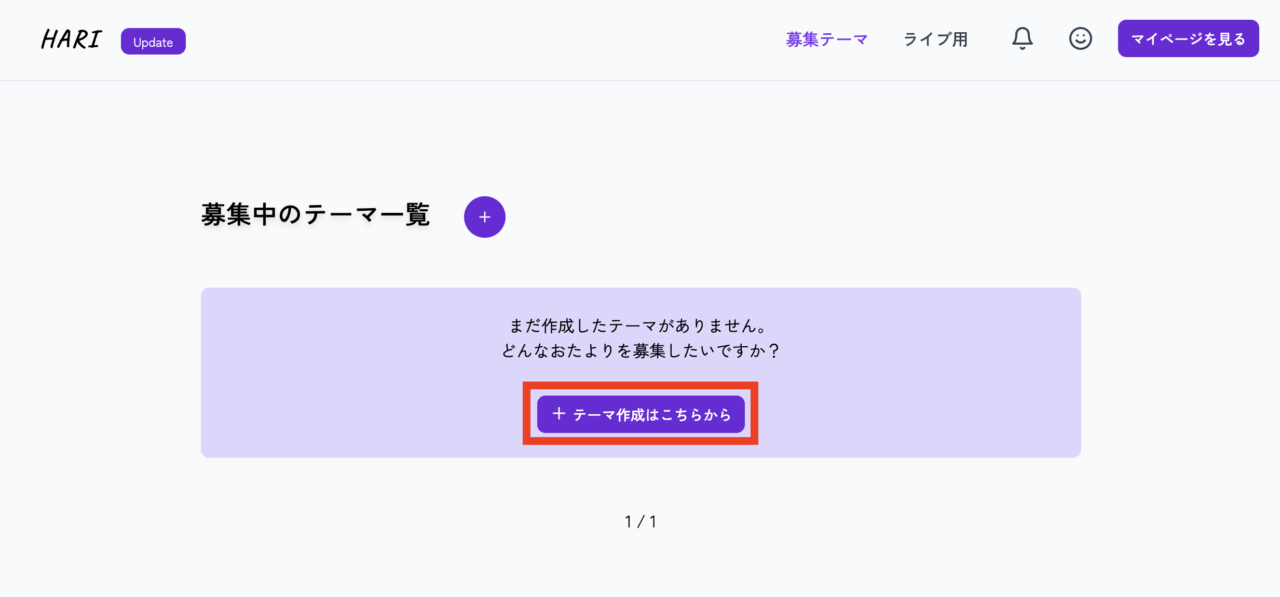
募集するテーマを追加できるので、「好きなおにぎりの具は?」など、質問のタイトルを書き込みましょう。
必要に応じて詳細説明を追加、募集終了日を設定し「追加する」をクリックします。
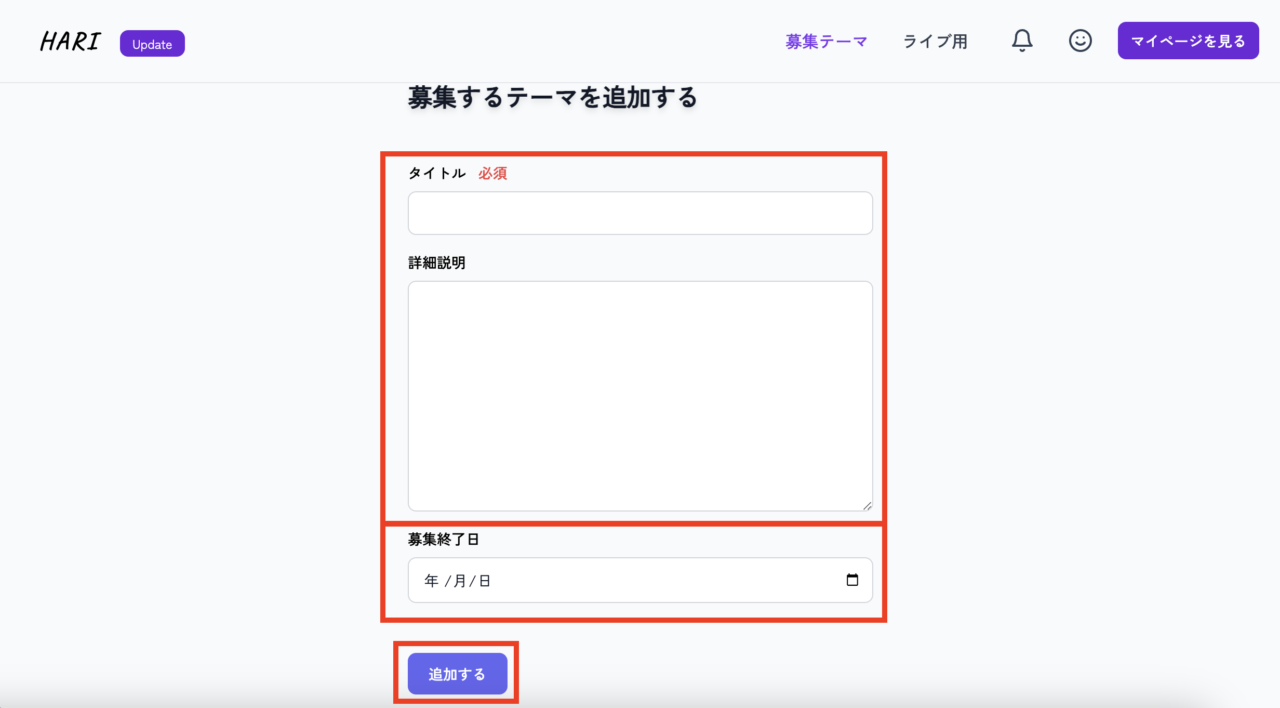
募集中のテーマ一覧に「好きなおにぎりの具は?」が追加されました。
試しにクリックしてみましょう。
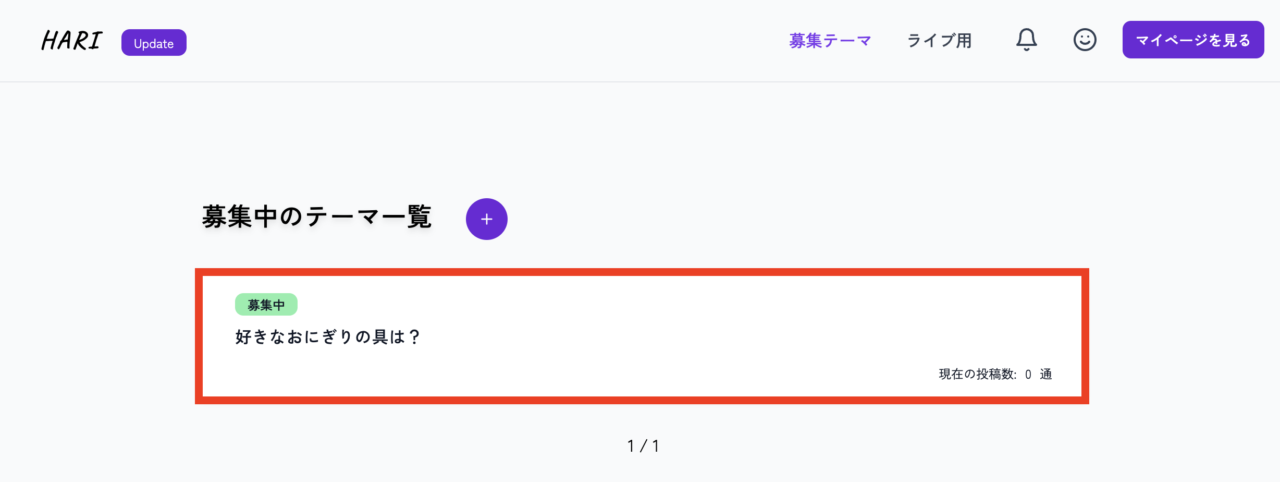
視聴者が回答できるように、回答用のURLを共有していきましょう。
「リンクをコピー」から、SNSで募集する質問リンクを共有してXなどで拡散していきます。

続いてはOBSとHARIの連携方法について見ていきたいと思います。
OBSとHARIの連携方法
HARI右上の「ライブ用」をクリックします。
作成した質問テーマが表示されるのでクリックします。

募集タイトルに対して左側の「ウィジェットプレビュー」と、右側の回答一覧があります。
回答一覧から好きな回答をドラッグ&ドロップで左側のウィジェットプレビュー欄に持ってくると、回答が置き換わります。この機能が非常に便利です。
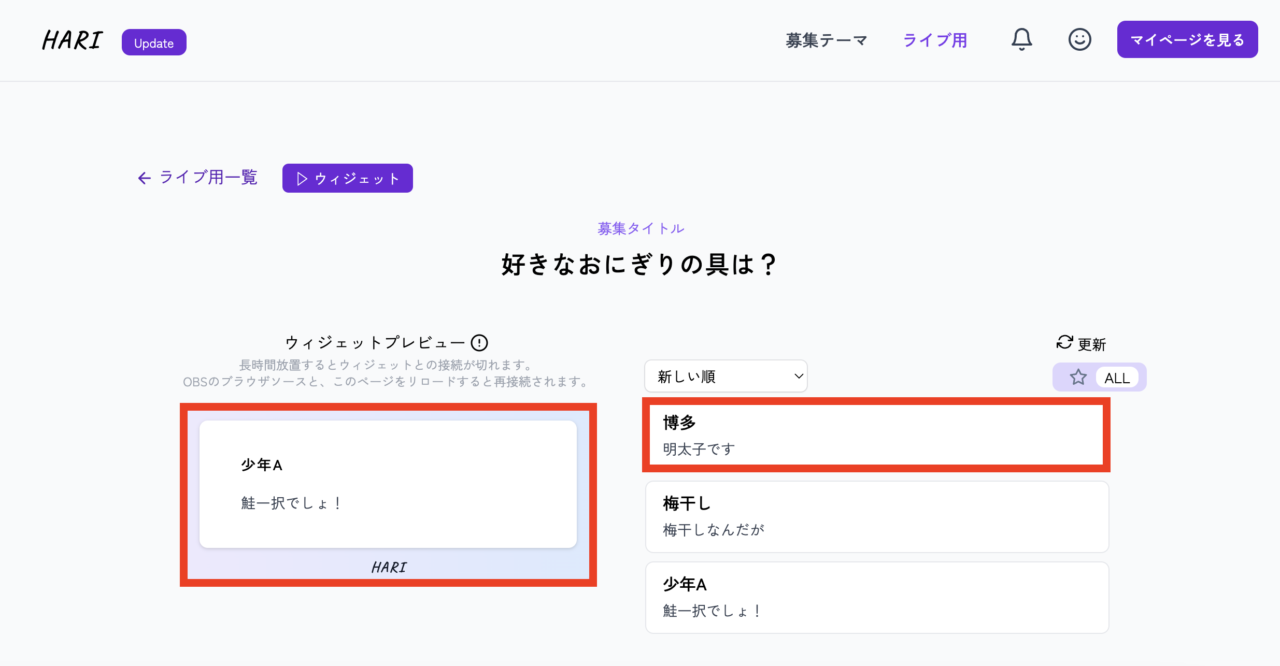
OBSへ連携するためには、左上「ウィジェット」という紫色のボタンをクリックします。
「ウィジェットURL」というポップアップが表示されるので、「リンクをコピー」をクリックします。

このリンクをOBSのブラウザソースへと貼り付けていきます。
OBS Studioを立ち上げ、ソースから「ブラウザ」を選択します。

ブラウザソースの「URL」欄に、コピーしたウィジェットのURLを貼り付けていきます。

すると、HARIのプレビュー画面で表示されているウィジェットがそのままOBSへと連携され表示されます。
HARI上で回答一覧から好きな回答をドラッグ&ドロップでウィジェットプレビュー画面に持ってきて変更すると、変更された回答がOBSへとそのまま連携されます。
これにより、OBS側で何か操作をしなくても、HARI側で選択した回答がそのままOBSへと連携されます。

このようにして、視聴者からのお便りをOBSに連携することができます。
まとめ
以上、OBSで使えるお便り募集ツール「HARI」の使い方について説明させていただきました。
当サイトでは、ライブ配信ソフト「OBS Studio」の使い方を中心に、さまざまなノウハウ動画を公開しております。
Discord関連でも、マイク音声を高音質にする方法なども以下の記事で公開しておりますので、良ければ参考にしてみてください。
最後までお読みいただき、ありがとうございました。




